布置简单双通道示波器界面的其他面板
需要布置的主要包括以下一些面板:LOGO面板(用于显示简单双通道示波器的LOGO属性)、触发器面板(用于布置触发源、触发极性和触发电平大小的调节等功能控件的布置)、程序控制面板(控制简单双通道示波器的信息显示和程序终止命令的执行任务)、通道选择面板(选择示波器不同通道的信号,如单通道还是双通道信号显示)和定位面板(水平分度的调节及数值分度的调节和显示)。
(1)面板选择和设置。
· 在实现时,这些面板都选择使用“上凸盒”控件显示,从而达到比较美观的外观效果。在LabVIEW 8.2设计的前面板,选择“上凸盒”控件的顺序为“控件→修饰→上凸盒”。可以通过控件选板进行选择,也可通过单击右键鼠标后再按照以上顺序进行选择。具体的选择顺序如图1所示。选择这些控件后,按照需要改变这些控件的大小,布置这几个面板。同时,在这些不同的面板上,添加“文字”标签,用于说明具体的面板功能。经过以上的布局调整之后,简单双通道示波器的前界面布局如图2所示,结构相对比较紧凑、比较美观。


图1 面板布局“上凸盒”的选择顺序 图2 简单双通道示波器界面的面板布局
(2)触发器面板创建。
· 在触发器面板上,添加触发源开关、触发极性开关和触发`点平调节旋钮。触发源开关和触发极性开关都用“垂直滑动杆开关”来代表。在触发器面板上添加两个“垂直滑动杆开关”,分别命名为触发源“Source”和触发极性“Slope”。“垂直滑动杆开关”的选择顺序如图4所示。
(3)触发源“Source”开关的设置。
· 触发源开关可用于选择触发信号的来源,是通道B触发(CH B),还是外触发(EXT)。设置触发源开关的属性如图5所示。在触发源开关的属性对话框“外观”选项卡中,勾选“标题”的“可见”复选框,将显示文本修改为“Souroe”;勾选“显示布尔文本”复选框,将属性中的“开时文本”和“关时文本”都设置为“CH B”。调整触发源开关的“标题”位置,并在开关旁添加文本“EXT”。
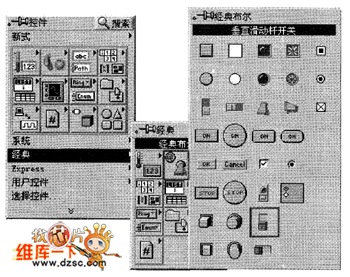
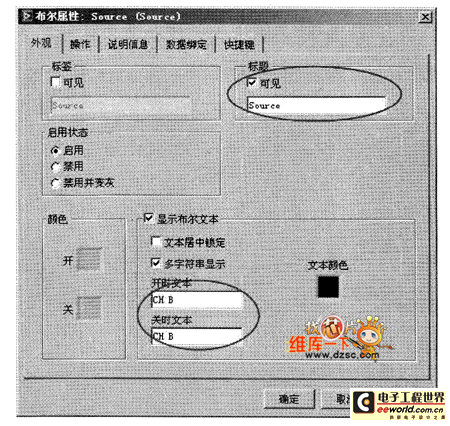
图4 垂直滑动杆开关的选择顺序 图5 触发源开关的属性设置
(4)触发极性“Slope”开关的设置。
· 触发极性开关改变示波器波形图显示信号的触发极性。可以选择的触发极性为正触发(POS)或负触发(NEG)。触发极性开关的属性设置过程和触发源开关的设置过程相同,只要勾选“属性”中的“标题”的“可见”复选框、将显示文本改为“Slope”、将选择文本设置为“POS”和“NEG”。
(5)触发电位“Level”旋钮的创建及其属性的设置。· 触发电位可以用数值旋钮来进行模拟,触发电位数值大小则可通过数值旋钮来调节。使用的数值旋钮的选择顺序为:“控件→经典→经典数值→旋钮”。可直接在控件选板选择,也可通过单击鼠标右键后再进行选择,如图6所示。

图6 数值旋钮的选择顺序
以下对触发电位旋钮的属性进行设置。单击鼠标右键,选择弹出的快捷菜单中的“属性”,弹出触发电位“Level”的属性配置对话框。
设置触发电位旋钮的“外观”选项卡。
· 创建的触发电位旋钮的外观相对比较简单,具体的设置通过对该控件的属性对话框中的“外观”选项卡进行设置:勾选“标题”的“可见”复选框,并添加文本“Level”;勾选“指针”属性中的“锁定在最小值和最大值之间”复选框;同时,勾选“显示当前值提示框”复选框,如图7所示。
设置触发电位旋钮的“数据范围”选项卡。
· 此所设置的数据范围的大小对简单示波器的调节范围进行模拟。具体设置为:单击“表示法”下方的按钮,从弹出的表示法中选择单精度“DBL”表示法;取消勾选“使用默认范围”复选框,将最大值和最小值分别改写为2.000和-2.000,“增量”改写为0.000;三者的“范围外动作”分别从下拉列表中选择为“强制”、“
双通道示波器界面面 相关文章:
- 频宽、取样速率及奈奎斯特定理(09-14)
- 为什么要进行信号调理?(09-30)
- IEEE802.16-2004 WiMAX物理层操作和测量(09-16)
- 为任意波形发生器增加价值(10-27)
- 基于PCI 总线的高速数据采集系统(09-30)
- 泰克全新VM6000视频测试仪助力数字电视等产品测试 (10-06)
